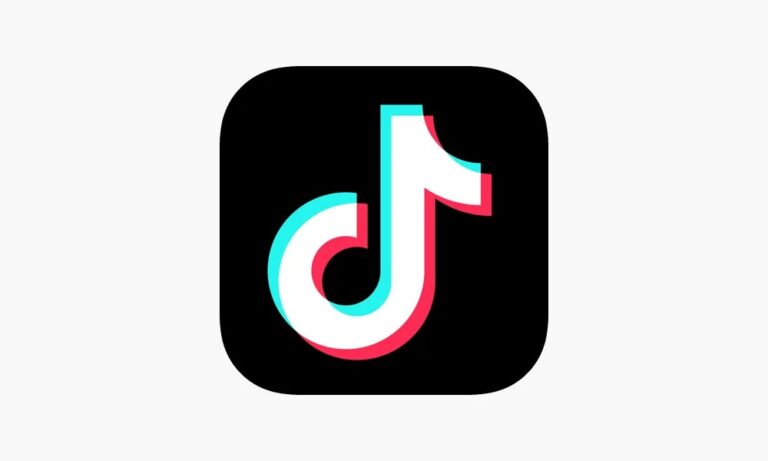Как использовать Apple Health: Готовься с приложением Apple для здоровья на iPhone
Забота о своем здоровье, вероятно, самая важная вещь, которую мы можем сделать, поэтому полезно, чтобы Apple включила приложение для достижения именно этого в iOS 13. Программное обеспечение, называемое «Здоровье», может отслеживать активность, отслеживать еду, которую мы едим, и вести учет. наших моделей сна в паре с Apple Watch. Мы покажем вам общие черты здоровья, так что вы можете использовать его, чтобы держать себя в форме.
Настройка приложения Health
Первое, что вам нужно сделать, это ввести свои данные и предпочтения, чтобы Health могло отслеживать ваши успехи. Запустите приложение и коснитесь значка профиля в правом верхнем углу, затем выберите Профиль здоровья и введите свое имя, дату, пол и другие данные.

Программы для Windows, мобильные приложения, игры - ВСЁ БЕСПЛАТНО, в нашем закрытом телеграмм канале - Подписывайтесь:)
Когда это будет завершено, нажмите Выполнено и убедитесь, что Резюме Вкладка внизу экрана выбрана. Нажмите редактировать Нажмите кнопку в верхнем правом углу, и вы увидите список действий, которые вы можете выбрать, чтобы те были отчеты о работоспособности на странице Сводка. К ним относятся протоколы упражнений, часы в режиме ожидания, шаг, частота сердечных сокращений и многие другие. Нажмите Выполнено как только вы довольны выбором.
Ввод данных упражнения вручную
Если у вас нет Apple Watch или другого совместимого фитнес-трекера, вы все равно можете записывать свои пробежки, прогулки и другие спортивные мероприятия, вручную вводя их в Apple Health.
Для этого откройте приложение и нажмите Просматривать вариант внизу экрана. Далее выберите вариант, который соответствует тому, что вы хотите записать (Мероприятия например), затем выберите более конкретную категорию (например, Ходьба + Бег Расстояние).

Вы увидите отчет о достигнутом вами прогрессе, но для входа в новые сеансы нажмите Добавить данные Кнопка в правом верхнем углу. Теперь вы сможете сообщить приложению, когда вы тренировались и как долго, или как долго. Когда вы закончите, нажмите добавлять,
Связывание других приложений
Apple Health является хорошим хранилищем данных, но его не так просто использовать. К счастью, если вы уже вложили средства в другое фитнес-приложение, есть очень хороший шанс, что вы можете связать их вместе, чтобы данные, которые вы вводите в это приложение, затем появлялись в Apple Health.

Для этого перейдите в Apple Health и выберите Резюме Вкладка. Затем нажмите на значок вашей учетной записи в правом верхнем углу, затем выберите Программы от Конфиденциальность раздел. Теперь вы увидите список приложений, установленных на вашем устройстве, которые совместимы с Apple Health. Нажатие на одну из них покажет все различные метрики, которые они разделяют, любую из которых можно включить или отключить с помощью тумблеров справа.
Запись данных с помощью Apple Watch или фитнес-трекера
Самый простой способ записать ваши тренировки, шаги и другие виды деятельности – это использовать фитнес-трекер или Apple Watch. Обычно они обнаруживаются, когда вы начинаете заниматься, то есть маловероятно, что вы пропустите эти цели в области здравоохранения только потому, что забыли ввести сеанс в приложение.
Очевидно, что идеально подходят Apple Watch, так как, когда они в паре с вашим iPhone, они автоматически записывают ваши усилия прямо в приложение Apple Health. Устройство также имеет ряд основанных на здоровье целей, которые могут помочь вам достичь ваших целей в фитнесе. Подробнее о том, как это работает, читайте в нашем Руководстве по iPhone и Apple Watch.
Сейчас на рынке есть много фитнес-трекеров, поэтому сложно определить, какие из них выбрать. Каждый из них будет подключаться к Apple Health по-своему, обычно через свои собственные специальные приложения. Чтобы убедиться, что вы получаете совместимость с iOS, прочитайте наше руководство по лучшим фитнес-трекерам, которые работают с приложением Apple Health.
Измерение вашего прогресса
Итак, теперь, когда все запущено (включая вас), вы захотите увидеть, как все ваши усилия заканчиваются. Это где Apple Health сияет. При открытии приложения на странице «Сводка» отображаются отчеты об элементах, которые вы отметили как избранные на этапе установки. Существуют также разделы «Основные моменты», которые дают вам обзор вашего прогресса и его сравнение с предыдущими неделями.

При нажатии на любую из них откроются страницы, на которых отображается больше данных, с возможностью просмотра их по дню, неделе, месяцу или году, коснувшись параметров в верхней части экрана. Прокрутка вниз покажет, как ваша текущая производительность сравнивается с предыдущими годами (при условии, что у вас были такие длинные устройства), а также предложит дополнительные приложения, которые могут помочь вам добиться успеха в этих областях.
Вот и все. Теперь вы готовы сделать эти успехи и улучшить свою физическую форму. Если вы хотите придерживаться целостного подхода, вы также можете ознакомиться с нашим Руководством по приложениям «Лучшие медитации и внимательность».
Программы для Windows, мобильные приложения, игры - ВСЁ БЕСПЛАТНО, в нашем закрытом телеграмм канале - Подписывайтесь:)